由于网络问题,Netflix和寒意很快就会变得沮丧和不适。在备受喜爱的窗户10操作系统上发生的网络问题绝非噩梦。必须知道如何修复它们。在本文中,我们将讨论一个常见的网络问题。在 Windows无法自动检测此网络的代理设置问题。
我将提供有关该问题的所有必要信息,以及修复Windows无法自动检测到该网络的代理设置错误的前5种方法。
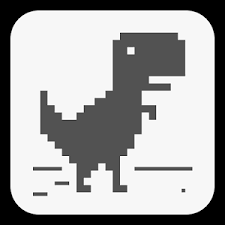
什么是“ Windows无法自动检测到该网络的代理设置”问题?
Windows无法自动检测到该网络的代理设置问题,这是一个常见且非常烦人的网络代理问题。问题的根源通常与软件有关,尽管有时也可能与硬件有关。当您在连接到Internet时遇到问题,并且您选择对错误进行故障排除时,会出现此问题。然后,疑难解答程序将为您提供一条错误消息,指出“ Windows无法自动检测到该网络的代理设置。” 从这里开始情况变得艰难。
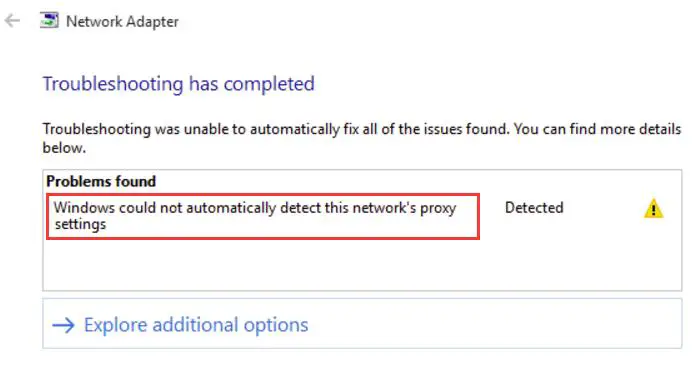
网络代理问题在某种程度上彼此相关。这是与Windows无法自动检测到此网络的代理设置有关的问题的列表。如果您在Windows 10 PC中遇到任何问题,则可以使用相同的解决方案来修复它们。
- Windows无法自动检测代理服务器
- Windows 10无法检测代理设置
- Windows不会保存代理设置
- Windows 10代理设置未保存,正在更改
- Windows代理设置不断变化
如何解决:Windows无法自动检测到该网络的代理设置
了解如何修复Windows无法自动检测到该网络的代理设置问题非常重要,因为这是一个非常令人沮丧的网络代理错误。这里是解决问题的前5大解决方案,以及它们的分步教程。只需按照简单的步骤进行操作,单击几下便可以使连接运行。
1.检查代理服务器设置
错误配置的代理服务器设置有时会导致Windows无法自动检测到该网络的代理设置。请执行以下步骤以解决问题:
步骤1:首先,在互联网浏览器上禁用代理服务器 。然后,按Windows + R的键访问“运行”对话框。在其中键入 inetcpl.cpl 并按输入。
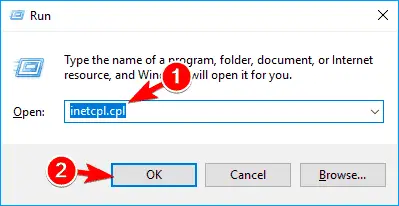
步骤2:切换到“ 连接” 选项卡,然后单击“ 局域网设置” 按钮。
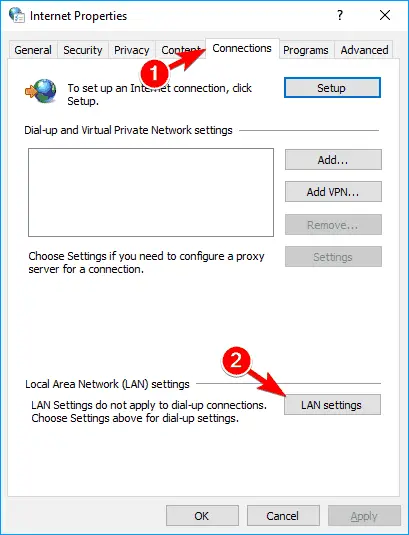
步骤3:在这里,检查您的代理设置是否像下面的图片一样正确。
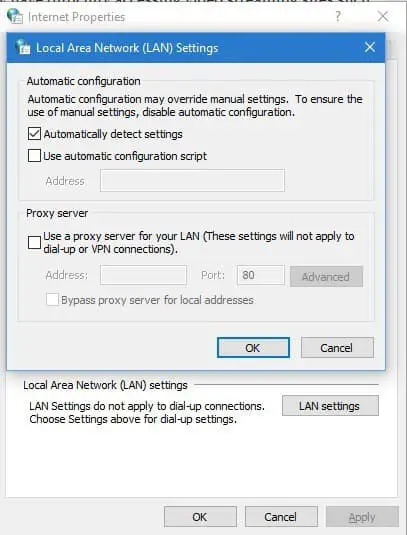
这是最简单的方法。如果这不能解决您的问题,请尝试下一个。
2.使用命令提示符
您可以使用命令提示符来重置TCP / IP,以修复Windows无法自动检测到该网络的代理设置问题。按着这些次序:
步骤1: 按 Windows键+ X, 然后 从高级用户菜单中选择 命令提示符(Admin)。
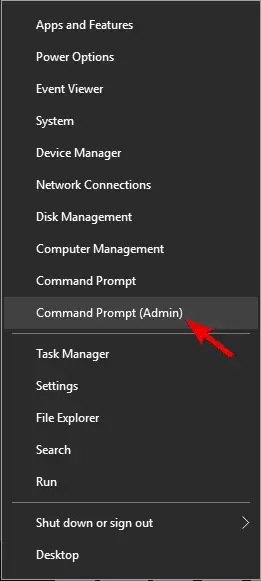
步骤2:在“命令提示符”窗口中,复制并粘贴以下命令行,然后按Enter:
netsh int ip reset resetlog.txt
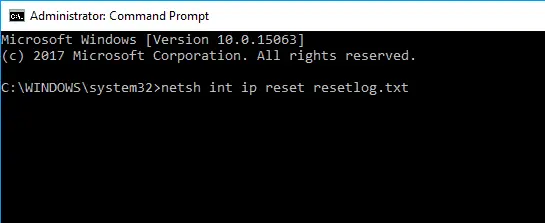
步骤3:重新启动计算机。检查问题是否解决。
如果仍然有问题,请尝试下一种方法。
3.更新网络适配器驱动程序
过时或损坏的网络适配器是Windows无法自动检测到该网络的代理设置问题的最常见原因。请执行以下步骤以解决问题:
步骤1:转到“ 开始” 按钮,键入“ 设备管理器”,然后从结果列表中将其打开。
步骤2: 展开您的网络适配器,然后右键单击它,然后选择 更新驱动程序软件。
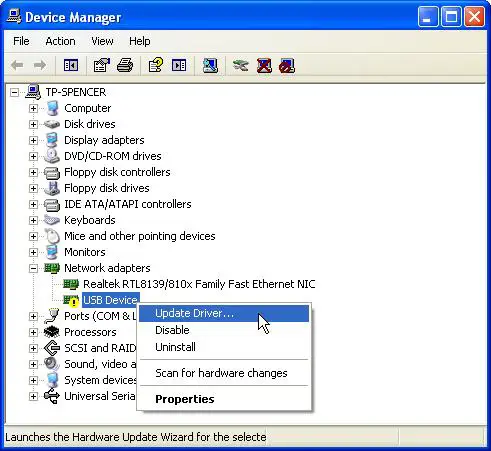
步骤3:现在,点击 自动搜索更新的驱动程序软件。
注意:您也可以卸载当前的网络驱动程序,然后在重新启动计算机时Windows将自动下载最新的驱动程序。您也可以使用第三方软件以一种非常简单的方式来更新有问题的驱动程序。查看适用于Windows 10的8种最佳驱动程序更新程序的列表,然后选择您喜欢的驱动程序更新程序。
4.重置互联网设置
将Internet设置重置为默认值是修复Windows无法自动检测到该网络的代理设置问题的好方法。请执行以下步骤以解决问题:
步骤1: 按 Windows键+ S 并输入 Internet选项。 从菜单中选择“ Internet选项”。
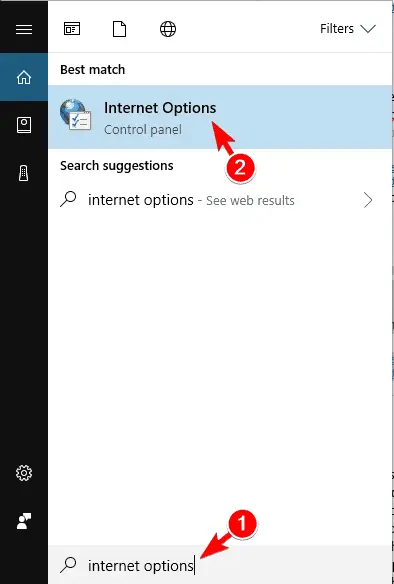
步骤2:现在切换到“ 高级” 选项卡,然后单击“ 重置…”。

步骤3: 点击“ 重置” 按钮。如果需要,可以通过选中“删除个人设置” 框来清除您的个人数据 。
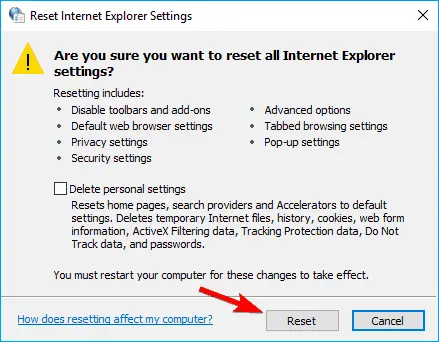
步骤4: 接下来,点击 恢复高级设置。
步骤5:最后,单击“ 应用” ,然后 单击“确定” 以保存更改。
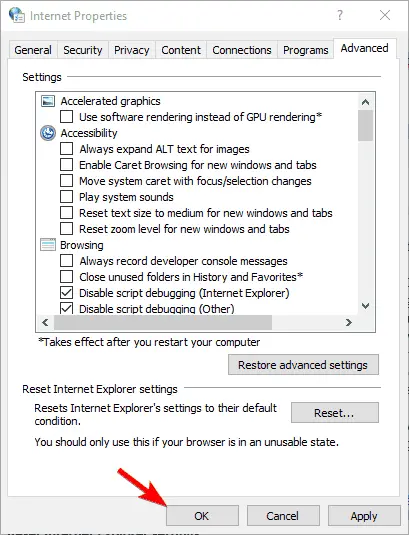
将设置重置为默认值可以解决此问题。但是,如果没有,请尝试下一种方法。
5.启用自动获取DNS服务器地址选项
这是修复Windows无法自动检测到该网络的代理设置问题的最终解决方案。请执行以下步骤以解决问题:
步骤1:首先,打开“ 网络和共享中心”。现在,单击“ 更改适配器设置”。
步骤2:将光标移动到您的网络连接上,右键单击它,然后 从上下文菜单中选择“ 属性”。
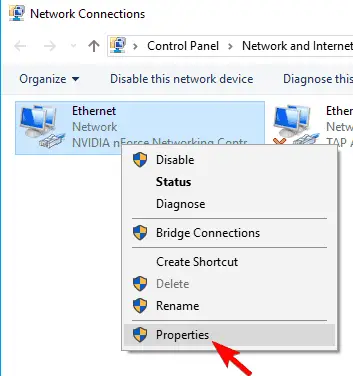
步骤3: 选择“ Internet协议版本4(TCP / IPv4)” 选项,然后单击“ 属性”。
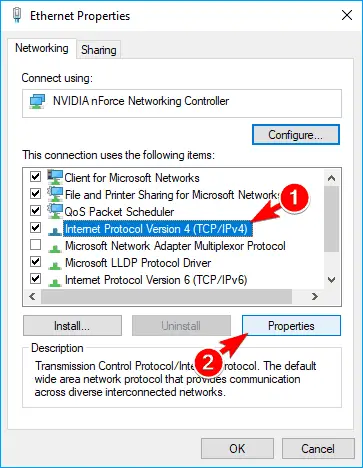
步骤4:现在选择 自动获取DNS服务器地址 选项,然后单击 确定 以保存更改。
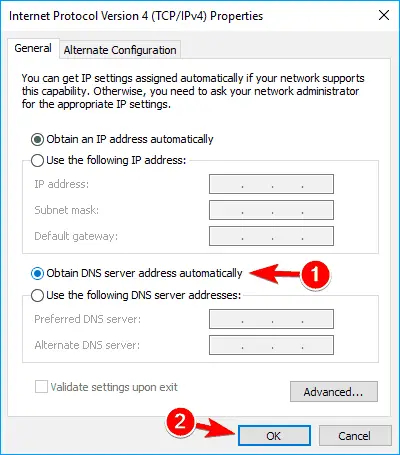
步骤5:重新启动计算机,然后检查问题是否已解决。
做完了 就这样。现在,您可以使用Windows 10 PC,而不会遇到此可怕的网络代理问题。
结论
Windows无法自动检测到该网络的代理设置问题是常见的网络代理错误。此问题可能会惹恼Windows 10用户。幸运的是,您现在知道如何解决问题。
这些是解决问题的前五种方法 。一些用户还建议执行SFC扫描和DISM可以帮助他们解决问题。您也可以尝试那些。
如果您不知道该怎么做,请在“评论”部分中问我。您也可以访问与此问题相关的官方Microsoft Thread。如有任何疑问,疑问和建议,请随时访问评论框。希望我能帮助您解决问题。


![Windows版本怎么看[非常简单]](https://infoacetech.net/wp-content/uploads/2023/06/Windows%E7%89%88%E6%9C%AC%E6%80%8E%E9%BA%BC%E7%9C%8B-180x100.jpg)


